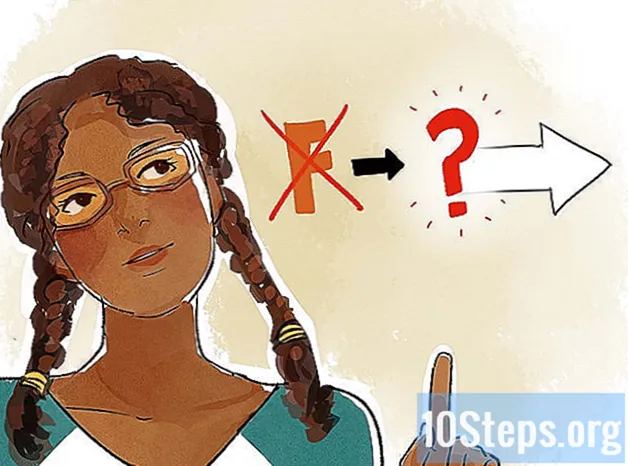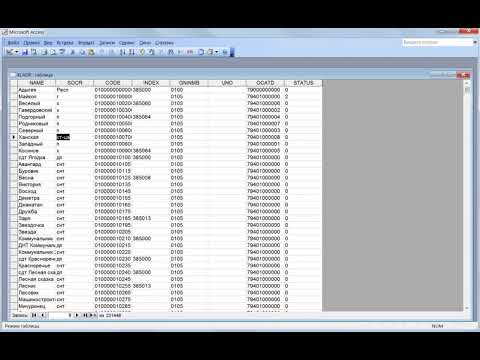
Съдържание
Други разделиТази wikiHow ви учи как да извличате възпроизвеждан DVD файл от DVD диск с помощта на VLC медиен плейър. Извличането на DVD файлове с каквато и да е цел освен лично гледане е незаконно в повечето страни. Много по-нови DVD дискове имат защита срещу копиране и не могат да бъдат извлечени без предварително дешифриране на DVD със специален софтуер.
Стъпки
Част 1 от 3: Подготовка за извличане
, напишете в vlcи щракнете върху VLC медиен плейър резултат.
- Ако бъдете подканени да актуализирате, кликнете Да и изчакайте актуализацията да приключи с изтеглянето, преди да продължите.

икона. Това е стрелка, обърната надолу Възпроизвеждане в долната част на страницата. Щракването върху него подсказва падащо меню.
, напишете в vlcи щракнете двукратно върху VLC резултат, след това щракнете Отворете когато бъдете подканени.
- Можете също да щракнете върху иконата на приложението VLC в Launchpad или щракнете двукратно върху иконата на приложение VLC в папката Applications, за да го отворите.

Щракнете върху Файл елемент от менюто. Той е в горната лява част на екрана на вашия Mac. Ще се появи падащо меню.
Щракнете Отваряне на диска .... Това е в Файл падащо меню. По този начин ще се отвори прозорец за настройки с информацията за вашия DVD.
Щракнете Деактивирайте DVD менютата. Този бутон е в горната дясна страна на прозореца.

Поставете отметка в квадратчето „Поточно / запазване“. Тази опция е в долния ляв ъгъл на прозореца.
Щракнете Настройки. Той е от дясната страна на прозореца. По този начин ще отворите настройките за конвертиране на вашия DVD.
Поставете отметка в квадратчето „Файл“. Това гарантира, че копирането на вашия DVD ще бъде изведено като файл на вашия компютър.- Ако са отметнати и „Файл“, и „Поток“, щракнете отново върху квадратчето „Файл“, за да го изберете като единствен изход.
Щракнете Преглед .... Намира се в горната дясна страна на прозореца. Това ще отвори прозорец, където можете да изберете място за запазване на вашия DVD файл и да преименувате самия файл.
Въведете име. Въведете име за вашия DVD файл в текстовото поле "Запазване като", след което въведете .mp4 след името.
- Например, за да запишете вашия DVD файл като "Батман", трябва да въведете Батман.mp4.

Изберете място за запазване. Щракнете върху падащото поле „Къде“, след което щракнете върху папка (напр. работен плот) в падащото меню.
Щракнете Запазете. Това е син бутон в долната част на прозореца.
Щракнете върху падащото поле „Метод на капсулиране“. Това е под секцията „Файл“. Това подсказва падащо меню.
Щракнете Quicktime. Ще го намерите в долната част на падащото меню.
Редактирайте настройките за видео. Тези настройки ще определят видеоклипа на вашия DVD файл:
- Поставете отметка в квадратчето „Видео“.
- Щракнете върху падащото поле „Видео“.
- Щракнете Н264 в падащото меню.
- Щракнете върху падащото поле "Битрейт", след което щракнете върху 128 в падащото меню.
- Щракнете върху полето "Scale" и изберете 1.
Редактирайте аудио настройките. Следните настройки ще диктуват аудиото на вашия DVD файл:
- Поставете отметка в квадратчето „Аудио“.
- Щракнете върху падащото поле „Аудио“.
- Изберете MP3 в падащото меню.
- Щракнете върху полето "Битрейт" и изберете 128.
- Щракнете върху полето "Канали" и изберете 2.
Щракнете Добре, след това щракнете Добре на оригиналния прозорец. Това ще подкани VLC да започне да извлича DVD файла до посоченото от вас място за запазване.
- Този процес може да отнеме от 15 до 40 минути на половин час видео.
Пуснете конвертирания файл. След като DVD завърши копирането, преобразуваният му файл ще се появи на мястото, на което сте го копирали. Можете да щракнете двукратно върху файла, за да го възпроизведете във видео плейъра по подразбиране на вашия Mac.
- Ако VLC не изтръгне целия DVD, липсва звук или други технически проблеми. Проверете дали сте инсталирали най-новата версия на VLC и опитайте отново. Ако DVD все още не може да се копира, може да има защита срещу копиране. В този случай ще трябва да закупите софтуер за дешифриране на DVD, за да копирате съдържанието на DVD. Прочети "Как да копирате защитен DVD", за да научите как да дешифрирате DVD, защитен от копиране.
Въпроси и отговори на общността
Как да разбера дали трябва да рестартирам компютъра си при извличане на DVD с VLC?
Никога не трябва, освен ако вашата система (софтуерна конфигурация) не е повредена. Извличането на BD / DVD с помощта на VLC няма специфично въздействие върху рестартирането.
Защо VLC не извлича цял DVD, а само началото?
Това е свързано със защитата срещу копиране на DVD.
Какво да направя, ако файловете не се възпроизвеждат на моя MacBook с QuickTime? Отговор
Какво да направя, ако се извлича много бавно при извличане на DVD с помощта на VLC? Отговор
Няма раздел медия. Какво мога да направя? Отговор
Как да копирам DVD с много глави? Отговор
Разкъсаният файл е с ниска разделителна способност, как да запазя същата резолюция като DVD-тата? Отговор
Съвети
- Файловете, извлечени от VLC, ще работят най-добре във VLC media player.
- Можете да очаквате малка загуба на качество, когато копирате DVD файл.

Предупреждения
- Не спирайте и не поставяйте на пауза VLC по време на процеса на извличане.
- Копирането на защитени с авторски права материали с търговска цел, различна от лично архивиране или честна употреба, е незаконно.